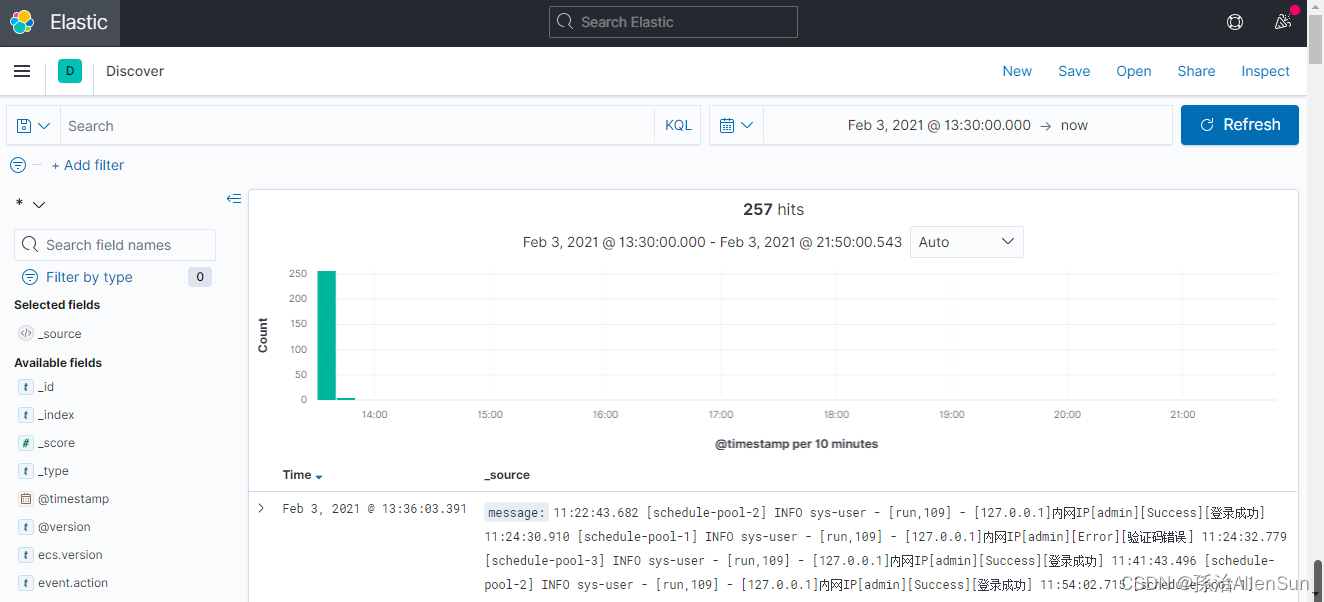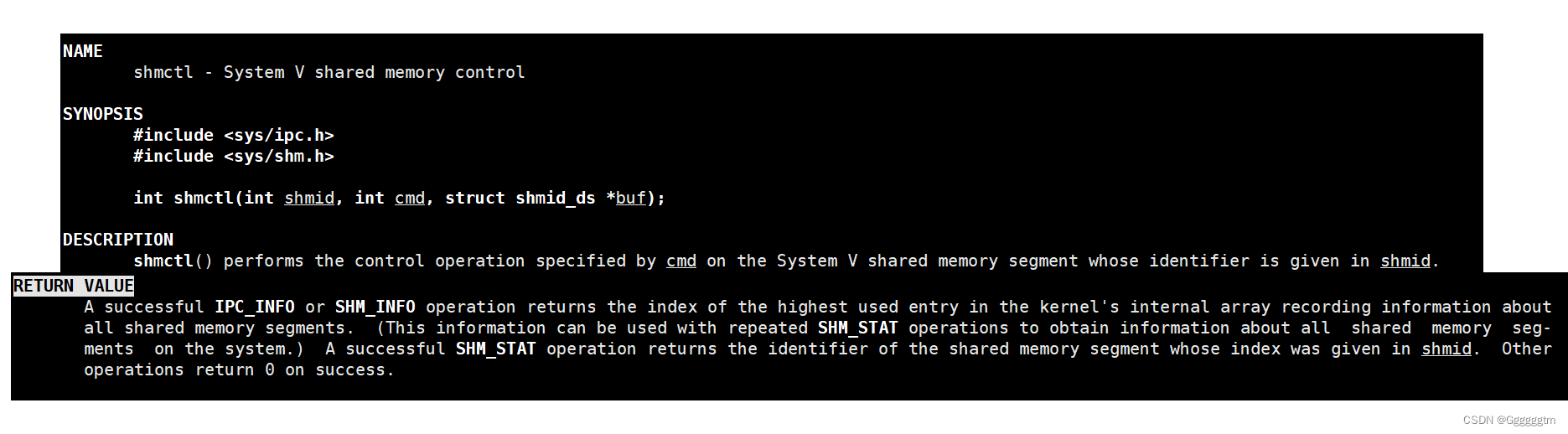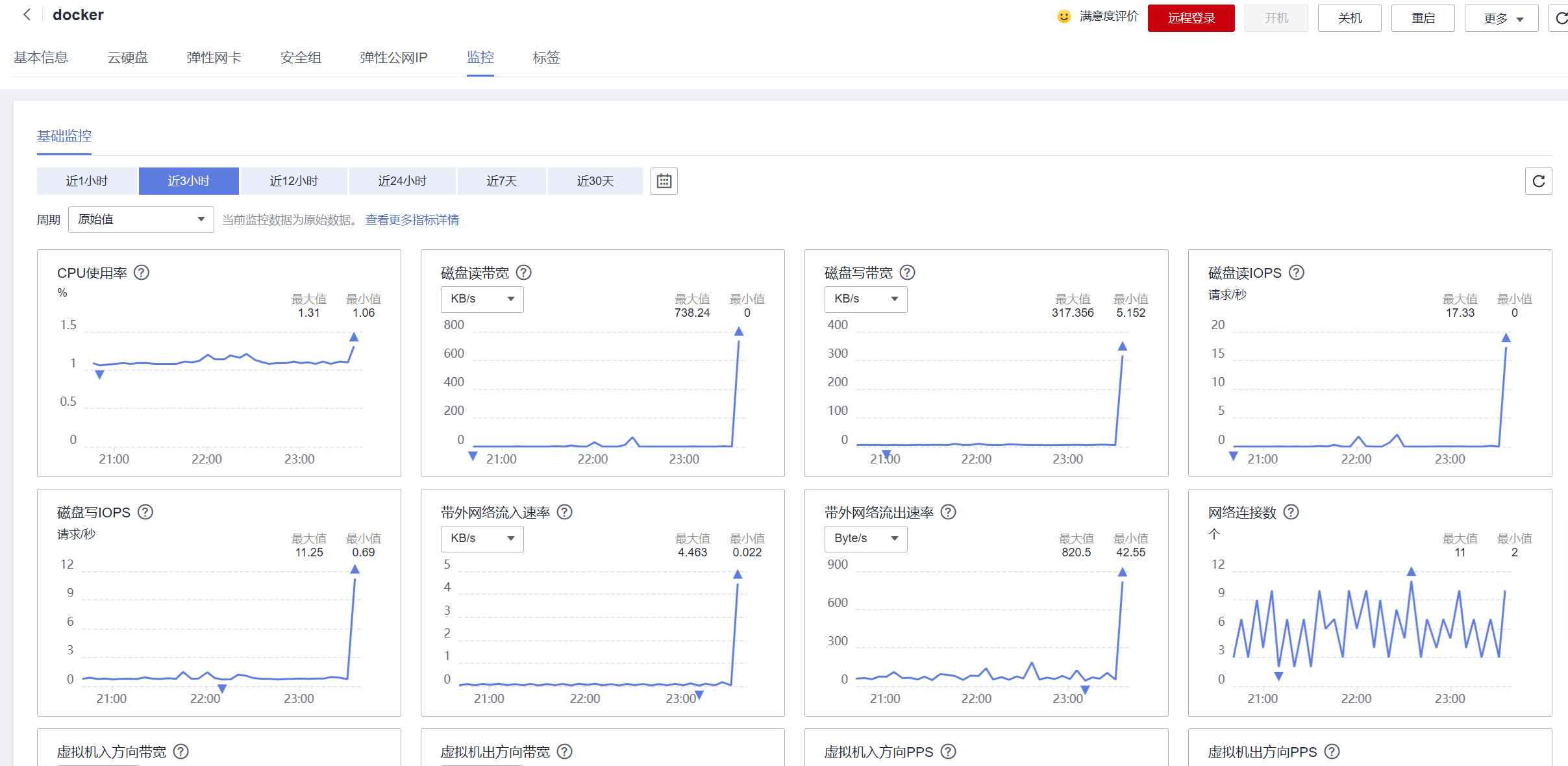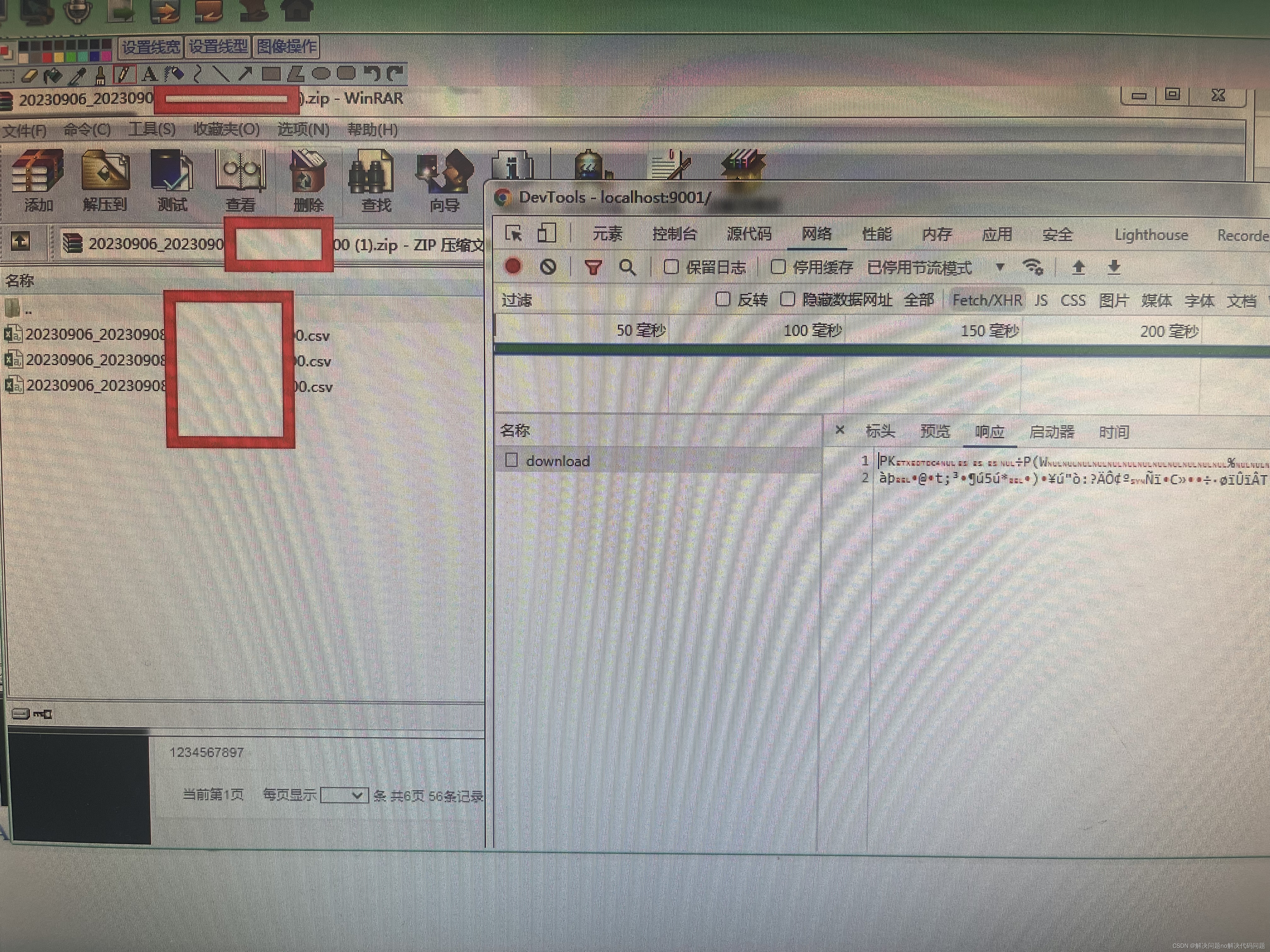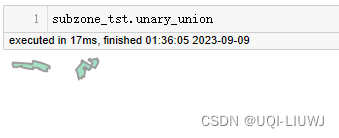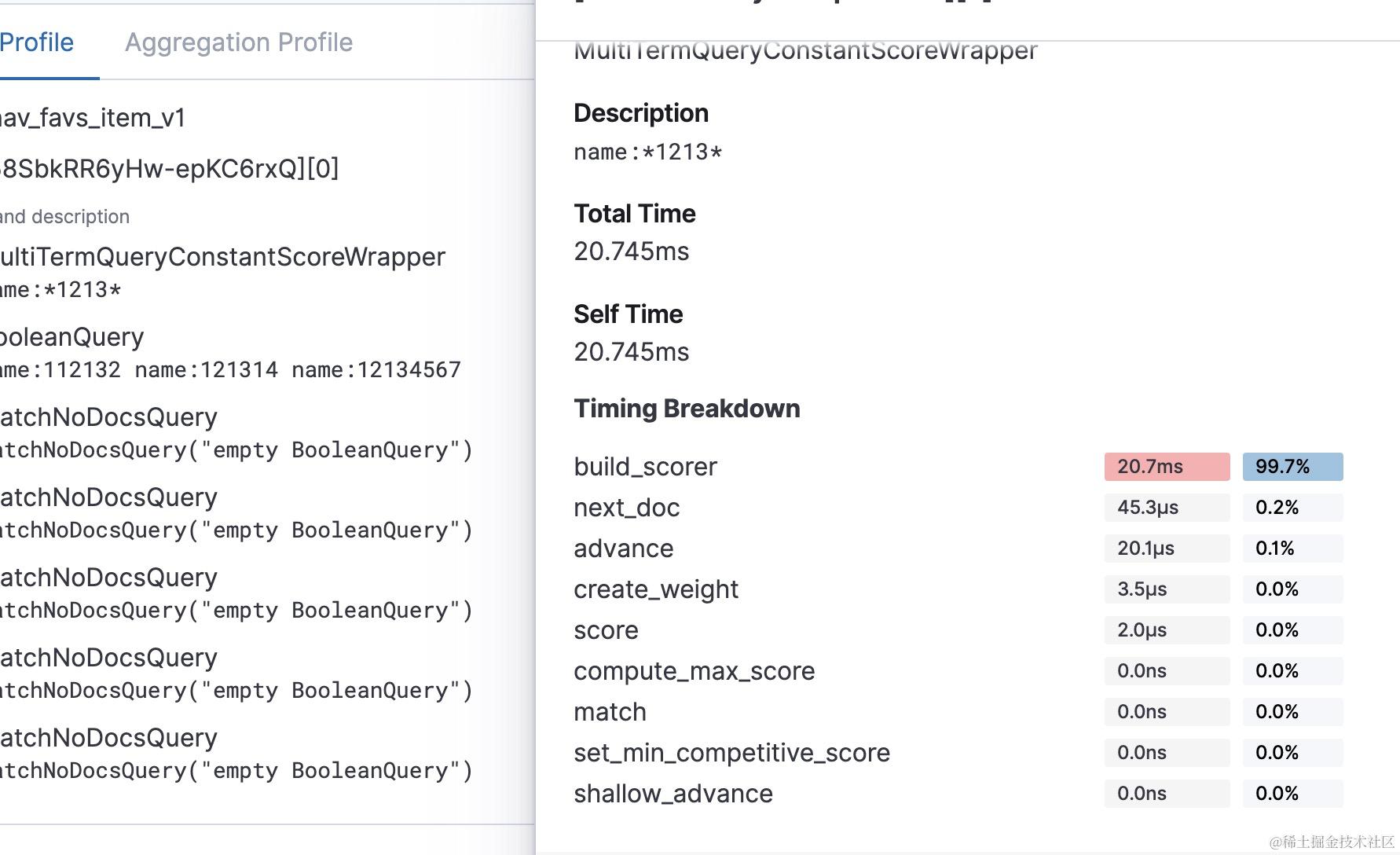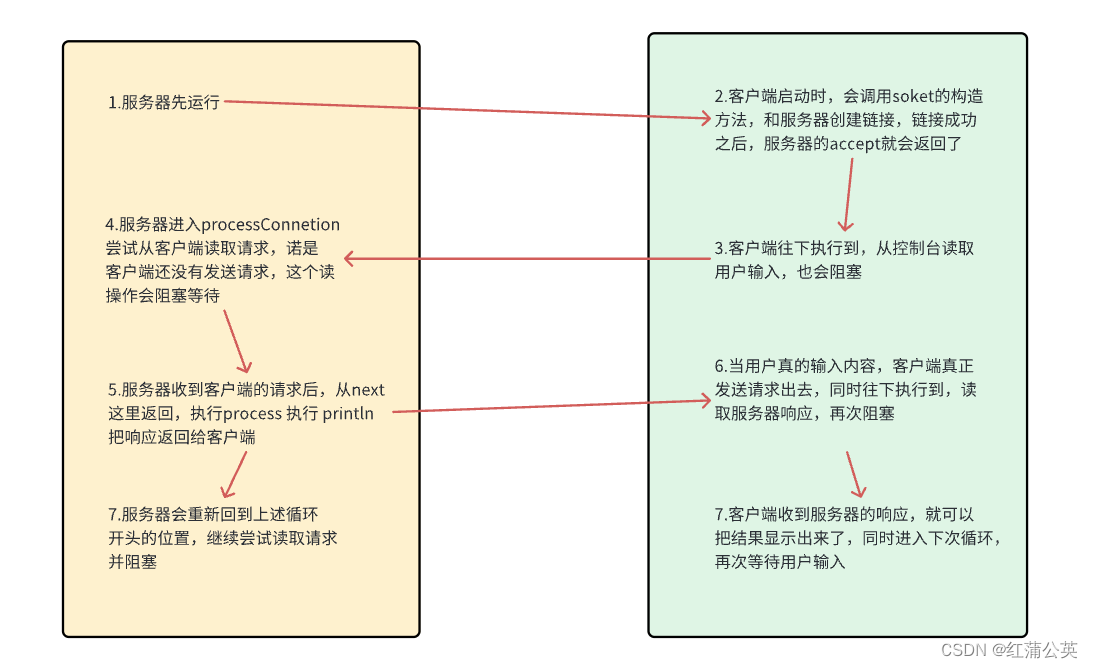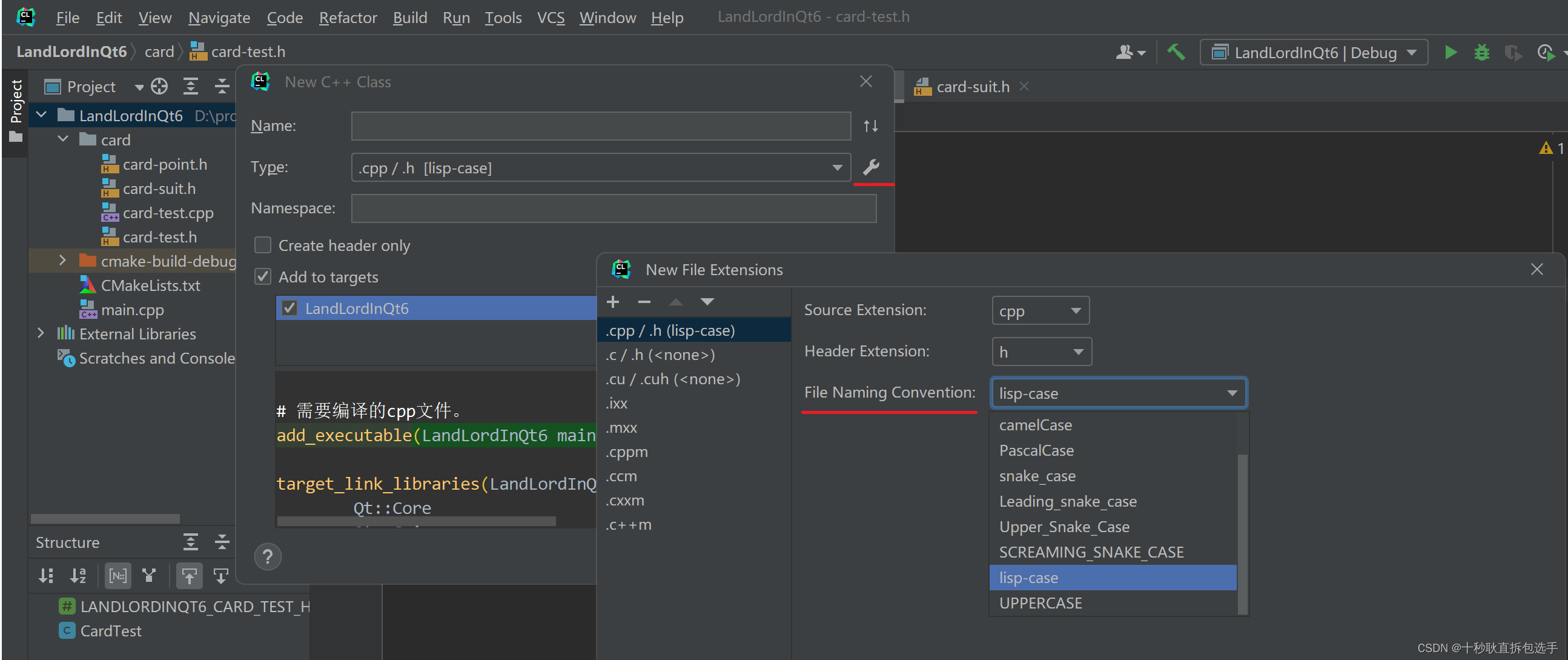0 基本命令
概述

[root@192 home]# docker --helpUsage: docker [OPTIONS] COMMANDA self-sufficient runtime for containersOptions:--config string Location of client configfiles (default "/root/.docker")-c, --context string Name of the context to use toconnect to the daemon(overrides DOCKER_HOST env varand default context set with"docker context use")-D, --debug Enable debug mode-H, --host list Daemon socket(s) to connect to-l, --log-level string Set the logging level("debug"|"info"|"warn"|"error"|"fatal") (default "info")--tls Use TLS; implied by --tlsverify--tlscacert string Trust certs signed only bythis CA (default"/root/.docker/ca.pem")--tlscert string Path to TLS certificate file(default "/root/.docker/cert.pem")--tlskey string Path to TLS key file (default"/root/.docker/key.pem")--tlsverify Use TLS and verify the remote-v, --version Print version information and quitManagement Commands:builder Manage buildsconfig Manage Docker configscontainer Manage containerscontext Manage contextsengine Manage the docker engineimage Manage imagesnetwork Manage networksnode Manage Swarm nodesplugin Manage pluginssecret Manage Docker secretsservice Manage servicesstack Manage Docker stacksswarm Manage Swarmsystem Manage Dockertrust Manage trust on Docker imagesvolume Manage volumesCommands:attach Attach local standard input, output, and error streams to a running containerbuild Build an image from a Dockerfilecommit Create a new image from a container's changescp Copy files/folders between a container and the local filesystemcreate Create a new containerdiff Inspect changes to files or directories on a container's filesystemevents Get real time events from the serverexec Run a command in a running containerexport Export a container's filesystem as a tar archivehistory Show the history of an imageimages List imagesimport Import the contents from a tarball to create a filesystem imageinfo Display system-wide informationinspect Return low-level information on Docker objectskill Kill one or more running containersload Load an image from a tar archive or STDINlogin Log in to a Docker registrylogout Log out from a Docker registrylogs Fetch the logs of a containerpause Pause all processes within one or more containersport List port mappings or a specific mapping for the containerps List containerspull Pull an image or a repository from a registrypush Push an image or a repository to a registryrename Rename a containerrestart Restart one or more containersrm Remove one or more containersrmi Remove one or more imagesrun Run a command in a new containersave Save one or more images to a tar archive (streamed to STDOUT by default)search Search the Docker Hub for imagesstart Start one or more stopped containersstats Display a live stream of container(s) resource usage statisticsstop Stop one or more running containerstag Create a tag TARGET_IMAGE that refers to SOURCE_IMAGEtop Display the running processes of a containerunpause Unpause all processes within one or more containersupdate Update configuration of one or more containersversion Show the Docker version informationwait Block until one or more containers stop, then print their exit codesdocker version 查看版本号
docker info 查看基本信息
docker 命令 --help 查看帮助命令
1 镜像命令
docker images 查看镜像
查看所有本地主机上的镜像
~docker images
REPOSITORY TAG IMAGE ID CREATED SIZE
tomcat02 1.0 6e0e1ad86723 3 hours ago 478MB# 解释
REPOSITORY # 镜像仓库源
TAG # 镜像的标签
IMAGE ID # 镜像的ID
CREATED # 镜像的创建时间
SIZE # 镜像的大小--all , -a Show all images (default hides intermediate images) # 显示所有
--quiet , -q Only show numeric IDs # 只显示id
docker search 搜索镜像
docker search catainer_name:tagdocker search mysql --filter=STARS=3000 # 搜索出Stars大于3000的➜ ~ docker search mysql
NAME DESCRIPTION STARS OFFICIAL AUTOMATED
mysql MySQL is a widely used, open-source relation… 13234 [OK]
mariadb MariaDB Server is a high performing open sou… 5062 [OK]
docker pull 下载镜像
- 分层下载,同一个镜像不同的tag可以共用之前的分层。
docker pull catainer_name:tagUsing default tag: latest # 如果不写tag默认就是latest
latest: Pulling from library/mysql
051f419db9dd: Pull complete # 分层下载
7627573fa82a: Pull complete
a44b358d7796: Pull complete
95753aff4b95: Pull complete
a1fa3bee53f4: Pull complete
f5227e0d612c: Pull complete
b4b4368b1983: Pull complete
f26212810c32: Pull complete
d803d4215f95: Pull complete
d5358a7f7d07: Pull complete
435e8908cd69: Pull complete
Digest: sha256:b9532b1edea72b6cee12d9f5a78547bd3812ea5db842566e17f8b33291ed2921 # 签名信息
Status: Downloaded newer image for mysql:latest
docker.io/library/mysql:latest
docker rmi删除镜像
删除指定的容器
docker rmi -f image_id# 删除所有的镜像
docker rmi -f $(docker images -aq)
docker image 打包镜像
Docker 把应用程序及其依赖,打包在 image 文件里面。只有通过这个文件,才能生成 Docker 容器。image 文件可以看作是容器的模板。Docker 根据 image 文件生成容器的实例。同一个 image 文件,可以生成多个同时运行的容器实例。
image 是二进制文件。实际开发中,一个 image 文件往往通过继承另一个 image 文件,加上一些个性化设置而生成。举例来说,你可以在 Ubuntu 的 image 基础上,往里面加入 Apache 服务器,形成你的 image。
# 列出本机的所有 image 文件。
$ docker image ls# 删除 image 文件
$ docker image rm [imageName]
image 文件是通用的,一台机器的 image 文件拷贝到另一台机器,照样可以使用。一般来说,为了节省时间,我们应该尽量使用别人制作好的 image 文件,而不是自己制作。即使要定制,也应该基于别人的 image 文件进行加工,而不是从零开始制作。
为了方便共享,image 文件制作完成后,可以上传到网上的仓库。Docker 的官方仓库 Docker Hub 是最重要、最常用的 image 仓库。此外,出售自己制作的 image 文件也是可以的。
2 容器命令
docker run 启动镜像
docker run [] image# 参数说明
--name="Name" 容器名字,,同一个镜像可以由多个不同的容器。
-d 后台方式运行
-it 使用交互方式运行。金融容器查看内容
-p 指定容器端口-p 主机端口:容器端口-p 容器端口容器端口puu-p ip:主机端口:容器端口
-P 随机指定端口exit
退出容器。如果交互形式运行,退出后容器就会终止。
docker ps查看容器
- 查看正在运行的容器
docker ps-a 所有运行的容器,包括停止的容器。历史运行过的容器
-n=? 显示最近创建的容器
-q 只显示容器的编号。➜ ~ docker ps -a
CONTAINER ID IMAGE COMMAND CREATED STATUS PORTS NAMES
11283b603c39 centos "/bin/bash" 3 minutes ago Exited (0) 5 seconds ago vibrant_tereshkova
退出容器
exit 容器停止退出
ctrl +p +q 容器不停止退出[root@192 ~]# docker run -it centos /bin/bash
[root@bfcea13c40cd /]# [root@192 ~]# docker ps ##注意这里会自动给个命令,删掉
CONTAINER ID IMAGE COMMAND CREATED STATUS PORTS NAMES
bfcea13c40cd centos "/bin/bash" About a minute ago Up About a minute stoic_wilson
edbd9366d959 centos "/bin/bash" 7 minutes ago Up 7 minutes affectionate_bartik
[root@192 ~]# docker exec -it edbd9366d959 /bin/bash ## 再次进入
[root@edbd9366d959 /]# exit ##停止并推出
exit
docker rm删除容器
- 删除容器
docker rm container_id 删除指定的容器,不能删除正在运行的容器。
-f 可以删除正在运行的容器
-f $(docker ps -aq) 删除所有的容器。包括没在运行的容器
docker -aq |xargs docker rm 也能删除容器
启动、停止容器
docker start container_id 启动容器
docker restart container_id 重启容器
docker stop container_id 停止当前正在运行容器
docker kill container_id 强制停止当前容器
3 其他命令
后台启动容器
docker run -d centos
* docker run -d 后台运行,但是镜像停止了。后台运行,就必须有一个前台进程,docker发现没有提供服务或者没有程序应用,会自动停止。
docker logs查看日志
- 显示指定条数的日志
➜ ~ docker logs --help Usage: docker logs [OPTIONS] CONTAINERFetch the logs of a containerOptions:--details Show extra details provided to logs-f, --follow Follow log output--since string Show logs since timestamp (e.g. 2013-01-02T13:23:37Z) or relative (e.g. 42m for 42 minutes)-n, --tail string Number of lines to show from the end of the logs (default "all")-t, --timestamps Show timestamps--until string Show logs before a timestamp (e.g. 2013-01-02T13:23:37Z) or relative (e.g. 42m for 42 minutes)
➜ ~ docker run -d centos /bin/sh -c "while true;do echo zhangxiaoyu;sleep 1;done"
9e594a93bc178f0eb6bb22e3abbf730ecf30f992b74eb95942366339924b14ed➜ ~ docker ps
CONTAINER ID IMAGE COMMAND CREATED STATUS PORTS NAMES
9e594a93bc17 centos "/bin/sh -c 'while t…" 8 seconds ago Up 7 seconds quizzical_proskuriakova
2b4e3ea3e31f nginx "/docker-entrypoint.…" About an hour ago Up About an hour k8s_nginx_nginx-deployment-544dc8b7c4-5lkjz_default_87eff95b-e6da-444b-b4ed-5e25e15f3ce7_2
2fadcdb7bb51 804f9cebfdc5 "/docker-entrypoint.…" About an hour ago Up About an hour k8s_web-server_fortune_default_ff6246d7-788f-4807-a649-807cf65ae492_2
a7d8795f243c luksa/fortune "/bin/sh -c /bin/for…" About an hour ago Up About an hour k8s_html-generator_fortune_default_ff6246d7-788f-4807-a649-807cf65ae492_2
a40e11d2f769 115053965e86 "/metrics-sidecar" About an hour ago Up About an hour k8s_dashboard-metrics-scraper_dashboard-metrics-scraper-8c47d4b5d-wht26_kubernetes-dashboard_c2a0ead5-956b-4bb3-929d-d329c118759a_1➜ ~ docker logs -tf --tail 10 9e594a93bc17
2022-10-07T08:38:09.202722580Z zhangxiaoyu
2022-10-07T08:38:10.204883524Z zhangxiaoyu
2022-10-07T08:38:11.209016595Z zhangxiaoyu
2022-10-07T08:38:12.216470402Z zhangxiaoyu
查看进程信息ps/top
docker top 容器id➜ ~ docker top 9e594a93bc17
UID PID PPID C STIME TTY TIME CMD
root 79688 79663 0 08:36 ? 00:00:00 /bin/sh -c while true;do echo zhangxiaoyu;sleep 1;done
root 84352 79688 0 08:41 ? 00:00:00 /usr/bin/coreutils --coreutils-prog-shebang=sleep /usr/bin/sleep 1
docker inspect查看容器的元数据
➜ ~ docker inspect 9e594a93bc17
[{"Id": "9e594a93bc178f0eb6bb22e3abbf730ecf30f992b74eb95942366339924b14ed","Created": "2022-10-07T08:36:30.660739121Z","Path": "/bin/sh","Args": ["-c","while true;do echo zhangxiaoyu;sleep 1;done"],"State": {"Status": "running","Running": true,"Paused": false,"Restarting": false,"OOMKilled": false,"Dead": false,"Pid": 79688,"ExitCode": 0,"Error": "","StartedAt": "2022-10-07T08:36:31.008595764Z","FinishedAt": "0001-01-01T00:00:00Z"},"Image": "sha256:5d0da3dc976460b72c77d94c8a1ad043720b0416bfc16c52c45d4847e53fadb6","ResolvConfPath": "/var/lib/docker/containers/9e594a93bc178f0eb6bb22e3abbf730ecf30f992b74eb95942366339924b14ed/resolv.conf","HostnamePath": "/var/lib/docker/containers/9e594a93bc178f0eb6bb22e3abbf730ecf30f992b74eb95942366339924b14ed/hostname","HostsPath": "/var/lib/docker/containers/9e594a93bc178f0eb6bb22e3abbf730ecf30f992b74eb95942366339924b14ed/hosts","LogPath": "/var/lib/docker/containers/9e594a93bc178f0eb6bb22e3abbf730ecf30f992b74eb95942366339924b14ed/9e594a93bc178f0eb6bb22e3abbf730ecf30f992b74eb95942366339924b14ed-json.log","Name": "/quizzical_proskuriakova","RestartCount": 0,"Driver": "overlay2","Platform": "linux","MountLabel": "","ProcessLabel": "","AppArmorProfile": "","ExecIDs": null,"HostConfig": {"Binds": null,"ContainerIDFile": "","LogConfig": {"Type": "json-file","Config": {}},"NetworkMode": "default","PortBindings": {},"RestartPolicy": {"Name": "no","MaximumRetryCount": 0},"AutoRemove": false,"VolumeDriver": "","VolumesFrom": null,"CapAdd": null,"CapDrop": null,"CgroupnsMode": "private","Dns": [],"DnsOptions": [],"DnsSearch": [],"ExtraHosts": null,"GroupAdd": null,"IpcMode": "private","Cgroup": "","Links": null,"OomScoreAdj": 0,"PidMode": "","Privileged": false,"PublishAllPorts": false,"ReadonlyRootfs": false,"SecurityOpt": null,"UTSMode": "","UsernsMode": "","ShmSize": 67108864,"Runtime": "runc","ConsoleSize": [0,0],"Isolation": "","CpuShares": 0,"Memory": 0,"NanoCpus": 0,"CgroupParent": "","BlkioWeight": 0,"BlkioWeightDevice": [],"BlkioDeviceReadBps": null,"BlkioDeviceWriteBps": null,"BlkioDeviceReadIOps": null,"BlkioDeviceWriteIOps": null,"CpuPeriod": 0,"CpuQuota": 0,"CpuRealtimePeriod": 0,"CpuRealtimeRuntime": 0,"CpusetCpus": "","CpusetMems": "","Devices": [],"DeviceCgroupRules": null,"DeviceRequests": null,"KernelMemory": 0,"KernelMemoryTCP": 0,"MemoryReservation": 0,"MemorySwap": 0,"MemorySwappiness": null,"OomKillDisable": null,"PidsLimit": null,"Ulimits": null,"CpuCount": 0,"CpuPercent": 0,"IOMaximumIOps": 0,"IOMaximumBandwidth": 0,"MaskedPaths": ["/proc/asound","/proc/acpi","/proc/kcore","/proc/keys","/proc/latency_stats","/proc/timer_list","/proc/timer_stats","/proc/sched_debug","/proc/scsi","/sys/firmware"],"ReadonlyPaths": ["/proc/bus","/proc/fs","/proc/irq","/proc/sys","/proc/sysrq-trigger"]},"GraphDriver": {"Data": {"LowerDir": "/var/lib/docker/overlay2/708ae2078ad7240a47648c22eea4fa1768a119adcb8d0bf123d46a8dd19e5063-init/diff:/var/lib/docker/overlay2/96cb8d4ebc60b000a56aa04a929228cb062524eaa54df1b98d3dc7e71de7d296/diff","MergedDir": "/var/lib/docker/overlay2/708ae2078ad7240a47648c22eea4fa1768a119adcb8d0bf123d46a8dd19e5063/merged","UpperDir": "/var/lib/docker/overlay2/708ae2078ad7240a47648c22eea4fa1768a119adcb8d0bf123d46a8dd19e5063/diff","WorkDir": "/var/lib/docker/overlay2/708ae2078ad7240a47648c22eea4fa1768a119adcb8d0bf123d46a8dd19e5063/work"},"Name": "overlay2"},"Mounts": [],"Config": {"Hostname": "9e594a93bc17","Domainname": "","User": "","AttachStdin": false,"AttachStdout": false,"AttachStderr": false,"Tty": false,"OpenStdin": false,"StdinOnce": false,"Env": ["PATH=/usr/local/sbin:/usr/local/bin:/usr/sbin:/usr/bin:/sbin:/bin"],"Cmd": ["/bin/sh","-c","while true;do echo zhangxiaoyu;sleep 1;done"],"Image": "centos","Volumes": null,"WorkingDir": "","Entrypoint": null,"OnBuild": null,"Labels": {"org.label-schema.build-date": "20210915","org.label-schema.license": "GPLv2","org.label-schema.name": "CentOS Base Image","org.label-schema.schema-version": "1.0","org.label-schema.vendor": "CentOS"}},"NetworkSettings": {"Bridge": "","SandboxID": "3afb645e146a65c60e82b5662c52cead5baa6b44534e6377fc494b9724c4097b","HairpinMode": false,"LinkLocalIPv6Address": "","LinkLocalIPv6PrefixLen": 0,"Ports": {},"SandboxKey": "/var/run/docker/netns/3afb645e146a","SecondaryIPAddresses": null,"SecondaryIPv6Addresses": null,"EndpointID": "51fc6f4ddc503db0c5ab935614f21d99ec1a464b93398ddf2197a4bb10068873","Gateway": "172.17.0.1","GlobalIPv6Address": "","GlobalIPv6PrefixLen": 0,"IPAddress": "172.17.0.2","IPPrefixLen": 16,"IPv6Gateway": "","MacAddress": "02:42:ac:11:00:02","Networks": {"bridge": {"IPAMConfig": null,"Links": null,"Aliases": null,"NetworkID": "70b0ebbcbbdf0e90289563aaedcbdd8b55e347ab1cc818cf1ee4c18564d5d2e1","EndpointID": "51fc6f4ddc503db0c5ab935614f21d99ec1a464b93398ddf2197a4bb10068873","Gateway": "172.17.0.1","IPAddress": "172.17.0.2","IPPrefixLen": 16,"IPv6Gateway": "","GlobalIPv6Address": "","GlobalIPv6PrefixLen": 0,"MacAddress": "02:42:ac:11:00:02","DriverOpts": null}}}}
]
进入正在运行的容器
-
docker exec 容器id
- 进入容器后开启新的终端
-
docker attach 容器id
- 进入容器中正在执行的终端,不会启动新的进程。
➜ ~ docker ps
CONTAINER ID IMAGE COMMAND CREATED STATUS PORTS NAMES
9e594a93bc17 centos "/bin/sh -c 'while t…" 9 minutes ago Up 9 minutes quizzical_proskuriakova
2b4e3ea3e31f nginx "/docker-entrypoint.…" 2 hours ago Up 2 hours k8s_nginx_nginx-deployment-544dc8b7c4-5lkjz_default_87eff95b-e6da-444b-b4ed-5e25e15f3ce7_2
2fadcdb7bb51 804f9cebfdc5 "/docker-entrypoint.…" 2 hours ago Up 2 hours k8s_web-server_fortune_default_ff6246d7-788f-4807-a649-807cf65ae492_2
a7d8795f243c luksa/fortune "/bin/sh -c /bin/for…" 2 hours ago Up 2 hours k8s_html-generator_fortune_default_ff6246d7-788f-4807-a649-807cf65ae492_2
a40e11d2f769 115053965e86 "/metrics-sidecar" 2 hours ago Up 2 hours k8s_dashboard-metrics-scraper_dashboard-metrics-scraper-8c47d4b5d-wht26_kubernetes-dashboard_c2a0ead5-956b-4bb3-929d-d329c118759a_1
➜ ~ docker exec -it 9e594a93bc17 /bin/bash
[root@9e594a93bc17 /]# ls
bin dev etc home lib lib64 lost+found media mnt opt proc root run sbin srv sys tmp usr var
docker attach containerid
docker cp从容器内拷贝到主机上
- id
- 进入容器,
- 创建文件
- 拷贝文件
➜ ~ docker ps
CONTAINER ID IMAGE COMMAND CREATED STATUS PORTS NAMES
9e594a93bc17 centos "/bin/sh -c 'while t…" 15 minutes ago Up 15 minutes quizzical_proskuriakova
2b4e3ea3e31f nginx "/docker-entrypoint.…" 2 hours ago Up 2 hours k8s_nginx_nginx-deployment-544dc8b7c4-5lkjz_default_87eff95b-e6da-444b-b4ed-5e25e15f3ce7_2
2fadcdb7bb51 804f9cebfdc5 "/docker-entrypoint.…" 2 hours ago Up 2 hours k8s_web-server_fortune_default_ff6246d7-788f-4807-a649-807cf65ae492_2
a7d8795f243c luksa/fortune "/bin/sh -c /bin/for…" 2 hours ago Up 2 hours k8s_html-generator_fortune_default_ff6246d7-788f-4807-a649-807cf65ae492_2
a40e11d2f769 115053965e86 "/metrics-sidecar" 2 hours ago Up 2 hours k8s_dashboard-metrics-scraper_dashboard-metrics-scraper-8c47d4b5d-wht26_kubernetes-dashboard_c2a0ead5-956b-4bb3-929d-d329c118759a_1
➜ ~ docker exec -it 9e594a93bc17 /bin/bash
[root@9e594a93bc17 /]# ls
bin dev etc home lib lib64 lost+found media mnt opt proc root run sbin srv sys tmp usr var
[root@9e594a93bc17 /]# cd home
[root@9e594a93bc17 home]# ls
[root@9e594a93bc17 home]# touch zhangxiaoyu.go
[root@9e594a93bc17 home]# ls
zhangxiaoyu.go
[root@9e594a93bc17 home]# exit
exit
➜ ~ docker cp 9e594a93bc17:/home/zhangxiaoyu.go ./
➜ ~ ls
Applications Pictures conf input_stream mybin
Desktop Postman Agent dsrconsole_extract java_error_in_idea.hprof open_code
Documents Public gitee java_error_in_idea_32040.log schedule
Downloads Zotero github kubeadm sprint_MS_S916382437_20201014_zhonghang
IdeaProjects a.txt hello.json kubectl.sha256 temp
Library antdld-resources hello.txt localFileRegistry work
Movies app htdocs logs zhangxiaoyu.go
Music bower_test html mosn zhonghang_project
docker stats查看状态
- 每秒刷新查看容器状态。
CONTAINER ID NAME CPU % MEM USAGE / LIMIT MEM % NET I/O BLOCK I/O PIDS
7b8096067457 tomcat02 0.86% 118.8MiB / 7.676GiB 1.51% 11.1kB / 159kB 0B / 6.14MB 41
083dfca4b050 tomcat01 0.17% 67.57MiB / 7.676GiB 0.86% 1.05kB / 0B 0B / 328kB 40
99d1cdedb54a nginx01 0.00% 5.352MiB / 7.676GiB 0.07% 4.03kB / 3.66kB 0B / 12.3kB 7
9e594a93bc17 quizzical_proskuriakova 0.44% 952KiB / 7.676GiB 0.01% 1.45kB / 0B 0B / 8.19kB 2
2b4e3ea3e31f k8s_nginx_nginx-deployment-544dc8b7c4-5lkjz_default_87eff95b-e6da-444b-b4ed-5e25e15f3ce7_2 0.00% 5.371MiB / 7.676GiB 0.07% 0B / 0B 0B / 12.3kB 7
2fadcdb7bb51 k8s_web-server_fortune_default_ff6246d7-788f-4807-a649-807cf65ae492_2 0.00% 6.508MiB / 7.676GiB 0.08% 0B / 0B 6.48MB / 12.3kB 7
a7d8795f243c k8s_html-generator_fortune_default_ff6246d7-788f-4807-a649-807cf65ae492_2 0.00% 5.113MiB / 7.676GiB 0.07% 0B / 0B 6.23MB / 3.83MB 3
a40e11d2f769 k8s_dashboard-metrics-scraper_dashboard-metrics-scraper-8c47d4b5d-wht26_kubernetes-dashboard_c2a0ead5-956b-4bb3-929d-d329c118759a_1 0.00% 6.793MiB / 7.676GiB 0.09% 0B / 0B 22.9MB / 0B 10
实例:nginx容器
- 搜索镜像search
- 下载镜像pull
- 创建运行run -d 后台运行–name 名称-p port端口映射
- 查看运行ps /curl
- 进入容器exec /attach
端口映射的原理

run --rm stop后删除
run -e 添加启动参数和启动环境参数
实例:es+kibana
- 两个容器可以通过端口映射和内网ip访问彼此的服务。
可视化portainer
docker run -d -p 8088:9000 --restart=always -v /var/run/docker.sock:/var/run/docker.sock --privileged=true portainer/po
rtainer